Správa karet funguje na každém zařízení trochu jinak.2
Změna výchozí karty
První karta, kterou přidáte do Walletu, bude vaší výchozí kartou. Pokud přidáte víc karet a chcete změnit výchozí kartu, použijte tento postup.
iPhone nebo iPad

![]()
Přejděte na iPhonu nebo iPadu do Nastavení > Wallet a Apple Pay a přejděte dolů na Předvolby transakcí. Klepněte na Výchozí karta a zvolte novou kartu.
Na iPhonu taky můžete otevřít Wallet, podržet požadovanou kartu a přetáhnout ji před ostatní karty.
Apple Watch

![]()
Otevřete na iPhonu aplikaci Watch. Klepněte na panel Moje hodinky, klepněte na Wallet a Apple Pay > Výchozí karta a zvolte novou kartu.
Modely Macu s Touch ID
Přejděte do Předvoleb systému > Wallet a Apple Pay. V rozevírací nabídce Výchozí karta zvolte novou kartu.

V macOS nejsou přímé platby mezi jednotlivci pomocí Apple Pay a Apple Cash k dispozici.3

Aktualizace fakturačních a kontaktních údajů
Přečtěte si, jak aktualizovat fakturační a doručovací údaje pro karty, které používáte s Apple Pay. V případě Apple Card4 se podívejte, jak zjistit a změnit fakturační adresu a kontaktní údaje.
iPhone nebo iPad
- Pokud chcete změnit svoje fakturační údaje, přejděte do Nastavení > Wallet a Apple Pay, klepněte na požadovanou kartu a pak klepněte na údaj, který chcete aktualizovat.
- Pokud chcete aktualizovat e-mailovou adresu, telefonní číslo a doručovací adresu, přejděte do Nastavení > Wallet a Apple Pay a zvolte údaj, který chcete aktualizovat.
Modely Macu s Touch ID
- Pokud chcete změnit svoje fakturační údaje, přejděte do Předvoleb systému > Wallet a Apple Pay, klikněte na požadovanou kartu a pak klikněte na rozevírací nabídku Fakturační adresa.
- Pokud chcete aktualizovat e-mailovou adresu, telefonní číslo a doručovací adresu, přejděte do Nastavení > Wallet a Apple Pay a klikněte na Kontakt a doprava.
Číslo karty nebo datum platnosti sice nemůžete změnit, ale když dostanete novou kartu, měly by se tyto informace aktualizovat automaticky. Pokud vydavatel vaší karty aktualizace nepodporuje, může být potřeba kartu odstranit a znova přidat.

Odstranění karty
V případě potřeby můžete kartu ze svého zařízení odstranit. V případě Apple Card 4 si přečtěte, jak můžete svůj účet zrušit. V případě Apple Cash3 následujícím postupem zavřete svůj účet služby Apple Cash nebo vypněte Apple Cash na konkrétním zařízení.
iPhone nebo iPad

![]()
Pokud chcete odebrat kartu, kterou používáte na iPhonu nebo iPadu, přejděte do Nastavení > Wallet a Apple Pay, klepněte na kartu, kterou chcete odebrat, sjeďte dolů a klepněte na Odstranit kartu.
Nebo otevřete Wallet, klepněte na kartu, klepněte na ![]() , sjeďte dolů a klepněte na Odstranit kartu.
, sjeďte dolů a klepněte na Odstranit kartu.
Apple Watch

![]()
Pokud chcete odebrat kartu, kterou používáte na Apple Watch, otevřete na iPhonu aplikaci Watch, přejděte na panel Moje hodinky, sjeďte dolů, klepněte na Wallet a Apple Pay, klepněte na kartu, sjeďte dolů a nakonec klepněte na Odstranit kartu.
Nebo na ploše Apple Watch klepněte na Wallet, klepněte na požadovanou kartu, stiskněte a podržte ji a klepněte na Smazat.
Modely Macu s Touch ID
Pokud chcete odstranit kartu, kterou používáte na Macu, přejděte do Předvoleb systému > Wallet a Apple Pay, klikněte na kartu, kterou chcete odstranit, a kliknutím na znaménko mínus (–) ji odstraňte.
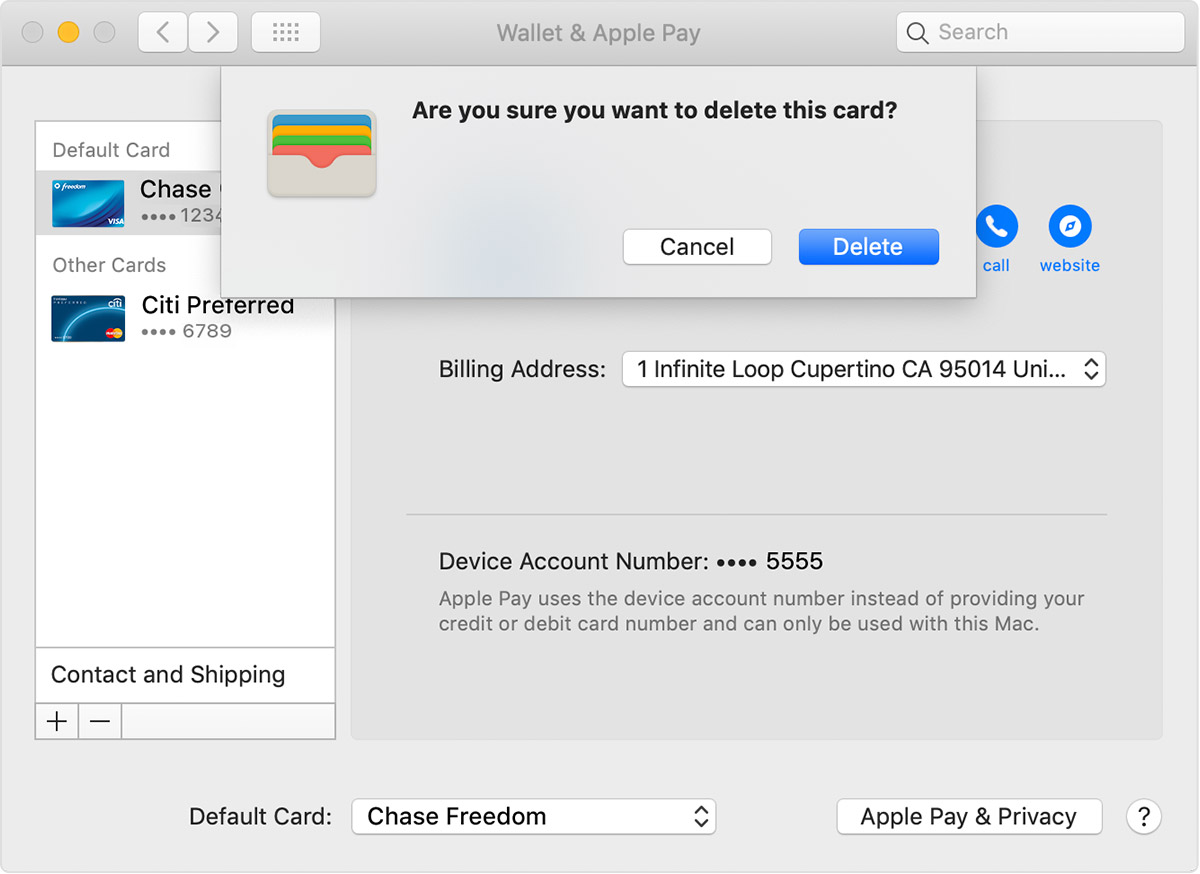

Správa karet prodejen nebo věrnostních karet
Když u karty prodejny zapnete Automatický výběr, místo vaší výchozí karty se při placení v přidruženém obchodě předloží karta prodejny. Když Automatický výběr zapnete u věrnostní karty, budou se při použití Apple Pay v souvisejícím obchodě předkládat vaše údaje pro věrnostní program.
Když do Walletu přidáte kartu prodejny nebo věrnostní kartu, může se zobrazit dotaz, jestli se má karta vybírat automaticky. Zapnutí nebo vypnutí Automatického výběru:
- Otevřete aplikaci Wallet.
- Klepněte na kartu prodejny nebo na věrnostní kartu.
- Klepněte na
 a zapněte nebo vypněte Automatický výběr.
a zapněte nebo vypněte Automatický výběr.
V případě Apple Card4 si přečtěte, jak získat Daily Cash za nákupy.

Pomoc v případě ztráty nebo krádeže zařízení
Abyste mohli používat Apple Pay, musíte všechny nákupy kreditní, debetní nebo předplacenou kartou autorizovat pomocí Face ID, Touch ID nebo zadáním kódu. A v případě Apple Watch se zapnutou detekcí zápěstí musíte při každém jejich nasazení zadat svůj kód. Tyto funkce zabraňují tomu, aby Apple Pay na vašem iPhonu, iPadu, Apple Watch nebo Macu mohl použít někdo jiný.
Pozastavení nebo trvalé odebrání možnosti platit z takového zařízení pomocí Apple Pay můžete provést na stránce účtu Apple ID nebo pomocí služby Najít iPhone. Přihlaste se na stránku svého účtu Apple ID a klikněte na svoje zařízení. V zobrazených informacích přejděte na část Apple Pay a klikněte na Odstranit nebo Odstranit vše. Vaše karta nebo karty budou pozastaveny nebo budou z Apple Pay odstraněny i tehdy, když je zařízení offline a není připojené k mobilní nebo Wi-Fi síti.
Karty můžete pozastavit nebo odebrat z Apple Pay i tak, že o to požádáte jejich vydavatele. Přečtěte si další informace, co dělat v případě ztráty nebo krádeže iPhonu.

Další informace

- Přečtěte si, které země a oblasti podporují Apple Pay.
- V kontinentální Číně není Apple Pay k dispozici na modelech Macu s Touch ID.
- Posílání a přijímání peněz přes Apple Pay a karty Apple Cash jsou služby poskytované bankou Green Dot Bank, členem skupiny FDIC. Tato funkce je k dispozici jenom ve Spojených státech. Další informace o smluvních podmínkách.
- Vydávání Apple Card zajišťuje Goldman Sachs Bank USA, Salt Lake City Branch. Apple Card je k dispozici jenom ve Spojených státech.